Så låser du en stulen dator

|
Om du inte kan hitta din dator kan det finnas en möjlighet att spåra och låsa den – om funktionen är påslagen.
De flesta telefoner har en funktion för att hitta och spåra dem om de försvinner eller stjäls, eller så kan detta åstadkommas med hjälp av en app. Det går oftast också att låsa eller radera enheten, samt kanske också att ta bilder. Men visste du att lite av detta också finns i Windows?
Det är naturligtvis främst användbart för bärbara datorer, men skulle du ha oturen att bli av med en sådan blir problemet kanske lite enklare att lösa om du slagit på funktionen Hitta min enhet.
Denna utnyttjar enhetens positionsdata för att hjälpa dig att hitta datorn när den är förlorad eller stulen. Du kan använda samma tjänst för att försäkra dig om att enheten är låst så att ingen kan använda den, och också att visa information om hur folk kan returnera den till dig.
Enheten behöver uppfylla några krav för att använda funktionen:
- Den måste vara anslutet till internet.
- Du måste redan ha aktiverat positionering på datorn.
- Du måste ha ett konto på enheten som har administratörs-behörigheter och är ett Microsoft-konto. Du kan inte göra det med ett lokalt användarkonto.
Datorer har oftast inte inbyggd gps, så positioneringen använder sig av ip-adress och närhet till trådlösa nätverk. Detta kan aldrig bli särskilt exakt, men ger en fingervisning om i vilket område datorn befinner sig.
|
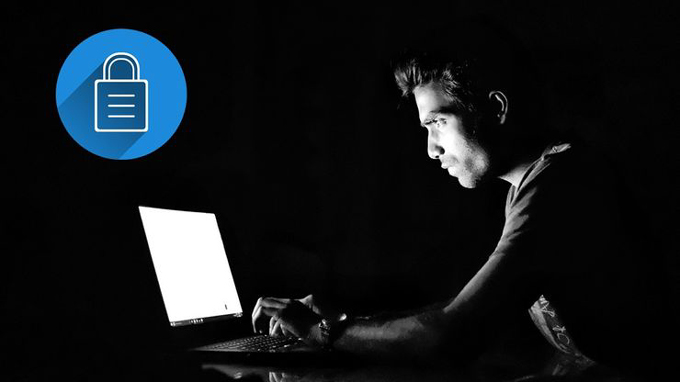
|
1. Aktivera
Klicka på Startknappen, gå till Inställningar och välj Uppdatering och säkerhet. Klicka på Hitta min enhet.
Om funktionen är avslagen, klicka på Ändra och skjut reglaget till På. Om länken Aktivera platsinställningen visas, klicka och ändra även positionering till På.
|
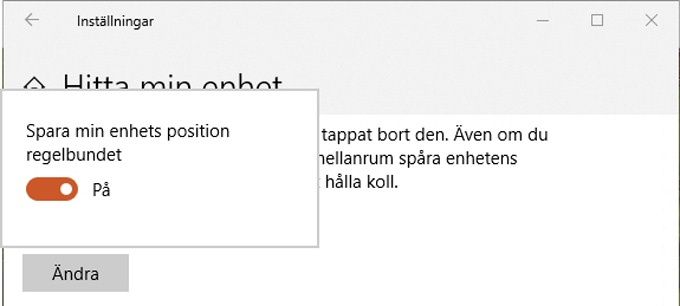
|
2. Logga in
Besök login.live.com med valfri webbläsare och logga in med ditt Microsoftkonto. Klicka på Enheter uppe till höger. Ange ditt lösenord igen. Alla dina Microsoft-enheter visas. Klicka på Hantera eller Visa information för någon av dem. En karta med position visas.
|
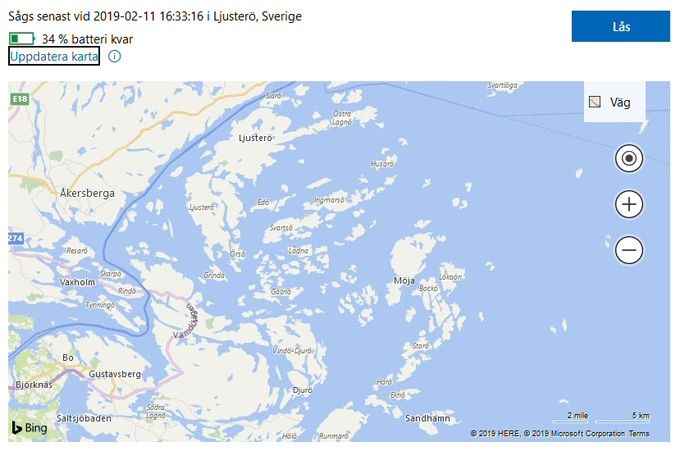
|
3. Lås
Klicka på knappen Lås. En ruta berättar vad som händer om du väljer att låsa din enhet. Aktiva användare loggas ut och lokala användarkonton inaktiveras. Klicka på Nästa.
|
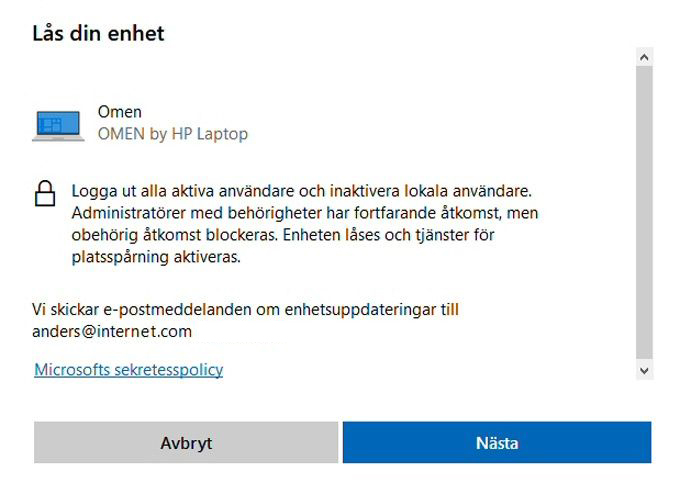
|
4. Meddelande
Nu kan du skriva in ett meddelande som visas på låsskärmen när tjuven eller den ärlige upphittaren försöker starta datorn. Klicka på Lås för att genomföra åtgärden. Du får ett e-postmeddelande när det är klart.
|
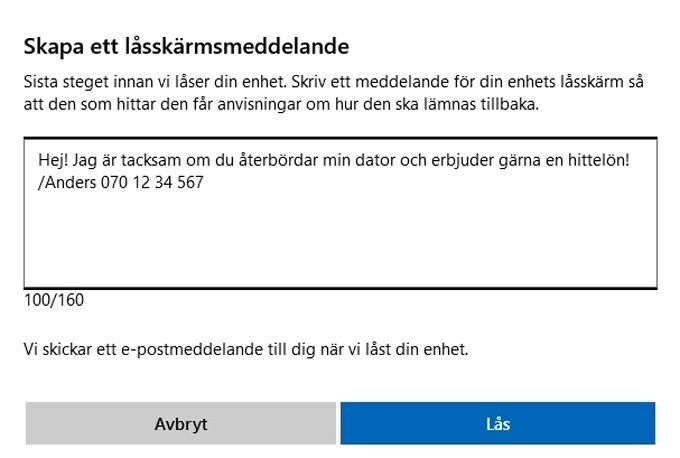
|
|